KESME, BIRLESTIRME, KESISEN BÖLGELER
Kare veya dikdörtgen açalim ( F6 ). Ardindan ( F7 ) 'i tuslayalim. Herhangi bir yere daire veya elips açalim.
Soldaki Tool Box'ta; en üstteki, mause'u tiklayin. Bu açtigimiz daire ve kareyi kesisecek sekilde yerlestirelim. Dairenin çizgisine tiklayip, basili tutarak istediginiz konuma getirin.
Simdi burada ne yapmak istiyoruz, bulalim. Yuvarlagi kareye mi kestirelim.
Hazirladigimiz nesnelerden hiçbiri seçili olmasin. Klavye'den Esc'i tuslayin. Yada mause ile sayfada herhangi bir yerine click'leyin. Ilk önce yuvarlagi tiklayip seçili hale getirelim. Shift tusuna basili tutarken, kare'yede tiklayalim. ( Seçelim
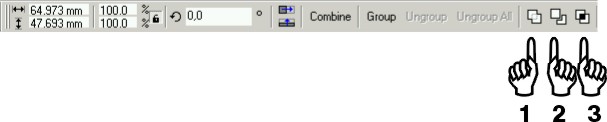 1. Her iki grafik nesnemizin kesisen bölgelerini silerek, birlestirmeye yarar.
1. Her iki grafik nesnemizin kesisen bölgelerini silerek, birlestirmeye yarar.
2. Ilk seçtigimiz nesneyi biçak gibi kullanip, ikinci seçtigimiz nesneyi kesmeye yarar.
3. Her iki grafik nesnemizin kesisen bölgelerini bize üçüncü bir parça olarak verir.
Ne demistik yuvarlagi kullanarak kareyi keselim. Demek ki, 2 numarali buton'a basacagiz.
Islem bittikten sonra, yuvarlagi seçip kenara çekelim yada silelim.
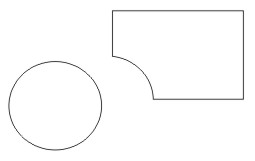 Yada kareyi biçak olarak kullanalim.
Yada kareyi biçak olarak kullanalim.
Önce kareyi seçelim. Shift tusuna basili tutarken, yuvarlagi seçelim. Ve 2 numarali buton'a basalim.
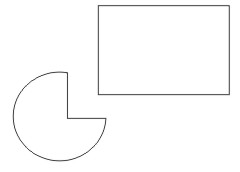
Her iki nesneyi birlestirelim mi?
Seçim sirasi fark etmez. Her iki nesneyi seçelim. Isteginize göre nesne
Sayisini arttirabilirsiniz. 1 numarali buton'a basalim.
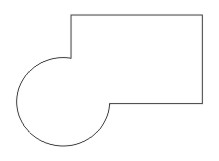
Her iki nesnemizin kesisen yerlerini alalim mi?Seçim sirasi fark etmez. 3 numarali buton'a basalim.
En güzel anlatimla bayragimiz yapmayi uygun gördüm.
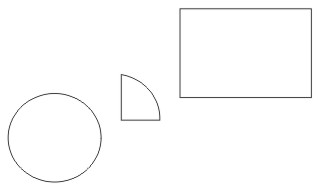
DERINLIK ( EXTRUDE )...
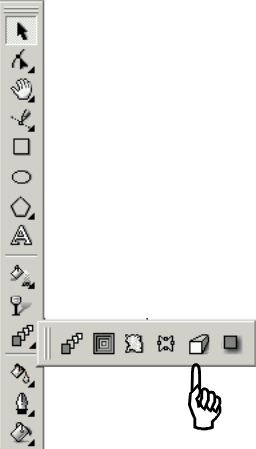
Text yazalim. Soldaki Tool Box'tan en üstteki mause'a tiklayalim.
Font size (punto) 40 Rengimizi siyah seçelim daha sonra istediginiz rengi seçebilirsiniz.
Resimdeki butonu seçelim. Yazimizin herhangi bir yerine basili tutup, bir miktar asagiya yada yukariya dogru çekelim. Simsiyah acayip birsey oldu.
Yukaridaki Property Bar extrude efegimizin menülerini getirdi.
 1 numarali bölge Effect'in uygulanis seklidir. Simdilik oldugu gibi kalsin.
1 numarali bölge Effect'in uygulanis seklidir. Simdilik oldugu gibi kalsin.
2 numarali bölge Effect'in uzama veya genisleme adim sayisidir. 30 yapalim.
3 numarali bölge Effect'in milimetrik olarak saga, sola, yukari veya asagi hareket degeridir. X degeri 0 Y degerini 30 yapin.
4 numarali bölge Effect'in renk seçimidir.
4 numarali renk buton'una tiklayin ve isaretledigim kutuya tiklayin. Hemen altindaki iki adet renk paleti aktif hale gelecek.






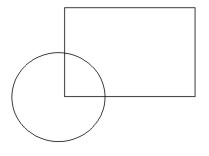


 Alıntı
Alıntı